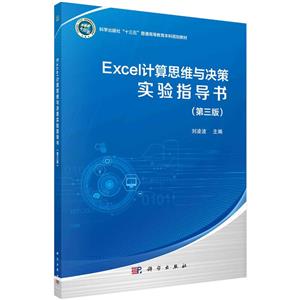-
>
全國計算機等級考試最新真考題庫模擬考場及詳解·二級MSOffice高級應(yīng)用
-
>
決戰(zhàn)行測5000題(言語理解與表達)
-
>
軟件性能測試.分析與調(diào)優(yōu)實踐之路
-
>
第一行代碼Android
-
>
JAVA持續(xù)交付
-
>
EXCEL最強教科書(完全版)(全彩印刷)
-
>
深度學(xué)習
Excel計算思維與決策實驗指導(dǎo)書(第三版) 版權(quán)信息
- ISBN:9787030695642
- 條形碼:9787030695642 ; 978-7-03-069564-2
- 裝幀:一般膠版紙
- 冊數(shù):暫無
- 重量:暫無
- 所屬分類:>
Excel計算思維與決策實驗指導(dǎo)書(第三版) 內(nèi)容簡介
本書是《Excel計算思維與決策(第三版)》(劉凌波主編)一書的配套實驗教材,在主教材知識講授的基礎(chǔ)上進行相應(yīng)的實訓(xùn)練習,以幫助讀者進一步理解和鞏固主教材內(nèi)容,同時提高計算思維能力的訓(xùn)練。本書與主教材的章節(jié)安排接近對應(yīng),每一章包含若干個與主教材相配套的實驗練習,其中標注星號的實驗為拓展實驗。 本書實驗編排緊貼主教材內(nèi)容,實驗步驟描述翔實,可作為財經(jīng)類院校學(xué)生的實驗教材,同時也可作為生產(chǎn)管理、經(jīng)濟統(tǒng)計、數(shù)據(jù)分析處理等領(lǐng)域工作人員的參考書。
Excel計算思維與決策實驗指導(dǎo)書(第三版) 目錄
第1章 Excel基礎(chǔ)操作與全局思維 1
實驗1.1 Excel基本操作(一) 1
實驗1.2 Excel基本操作(二) 3
實驗1.3 Excel打印管理 4
實驗1.4 用Excel制作學(xué)習情況匯總表 5
第2章 數(shù)據(jù)計算與函數(shù)思維 7
實驗2.1 Excel常用計算應(yīng)用實例 7
實驗2.2 Excel數(shù)組公式應(yīng)用實例 9
*實驗2.3 Excel高級函數(shù)應(yīng)用實例 12
第3章 數(shù)據(jù)輸入、數(shù)據(jù)透視表與信息思維 15
實驗3.1 數(shù)據(jù)輸入與編輯 15
實驗3.2 數(shù)據(jù)填充 16
實驗3.3 數(shù)據(jù)驗證 18
實驗3.4 數(shù)據(jù)透視表(一) 19
實驗3.5 數(shù)據(jù)透視表(二) 21
實驗3.6 數(shù)據(jù)透視表(三) 24
*實驗3.7 從網(wǎng)站導(dǎo)入數(shù)據(jù)和切片器的使用 26
第4章 數(shù)據(jù)管理與數(shù)據(jù)分析思維 29
實驗4.1 數(shù)據(jù)清單與排序 29
實驗4.2 高級篩選 33
實驗4.3 分類匯總 35
實驗4.4 模擬運算表 37
*實驗4.5 自動組合 39
*實驗4.6 合并計算 43
*實驗4.7 單變量求解 46
第5章 圖表與形象思維 48
實驗5.1 制作各地區(qū)銷售訂單餅圖 48
實驗5.2 制作動態(tài)訂單柱形圖 53
第6章 投資決策模型與選擇思維 59
實驗6.1 財務(wù)函數(shù)計算模型 59
實驗6.2 企業(yè)經(jīng)營投資決策評價模型 60
實驗6.3 房地產(chǎn)投資決策模型 62
實驗6.4 金融投資(基金)決策模型 65
實驗6.5 金融投資(外匯)決策模型 69
*實驗6.6 設(shè)備更新改造投資決策模型 71
第7章 經(jīng)濟訂貨量模型與成本管理思維 75
實驗7.1 經(jīng)濟訂貨量基本模型 75
實驗7.2 帶閾限值折扣優(yōu)惠的經(jīng)濟訂貨量模型 79
*實驗7.3 非連續(xù)價格折扣優(yōu)惠的經(jīng)濟訂貨量模型 83
*實驗7.4 連續(xù)價格折扣優(yōu)惠的經(jīng)濟訂貨量模型 86
第8章 *優(yōu)化模型與*優(yōu)化思維 89
實驗8.1 運輸問題 89
實驗8.2 選址問題 91
實驗8.3 指派問題 93
實驗8.4 生產(chǎn)問題 96
實驗8.5 原料配比問題 98
*實驗8.6 非線性規(guī)劃問題 100
第9章 時間序列預(yù)測與邏輯思維 103
實驗9.1 移動平均預(yù)測模型 103
實驗9.2 指數(shù)平滑預(yù)測模型 110
*實驗9.3 加權(quán)移動平均預(yù)測模型 115
*實驗9.4 季節(jié)指數(shù)預(yù)測模型 117
第10章 回歸分析預(yù)測與預(yù)見性思維 119
實驗10.1 一元線性回歸分析 119
實驗10.2 一元非線性回歸分析 124
*實驗10.3 多元線性回歸分析 127
*實驗10.4 多元非線性回歸分析 130
第11章 綜合案例 133
*實驗11.1 數(shù)據(jù)分析工具的選擇 133
*實驗11.2 投資決策的應(yīng)用 135
*實驗11.3 資產(chǎn)配置的應(yīng)用 136
Excel計算思維與決策實驗指導(dǎo)書(第三版) 節(jié)選
第1章 Excel基礎(chǔ)操作與全局思維 實驗1.1 Excel基本操作(一) 【實驗?zāi)康摹?1.掌握啟動 Excel的方法。 2.掌握 Excel工作表的格式化方法。 3.掌握保存工作簿的操作。 4.掌握退出 Excel的3種方法。 5.找準重點和核心事件,訓(xùn)練系統(tǒng)性的邏輯思維能力。 【實驗內(nèi)容】 1.插入行和列,合并和對齊單元格,給數(shù)據(jù)表增加表頭標題并設(shè)置標題格式。 2.設(shè)置行高和列寬、單元格字體字號、單元格自動換行。 3.設(shè)置單元格的邊框和底紋。 4.保存文件。 5.退出Excel。 【操作步驟】 1.啟動Excel。 單擊“開始”按鈕,直接選擇彈出菜單里面的“Excel2016”命令,就可以啟動Excel。或者在“開始”菜單里選擇“所有程序”下的“Excel2016”命令,或者在“開始”菜單里的“搜索程序和文件”文本框里輸入“Excel”,在搜索到的程序里選擇“Excel2016”,都可啟動Excel。 2.打開工作簿“實驗1.1.xlsx”。 在Excel中,選擇“文件”選項卡的“打開”命令,在右邊的菜單項中選擇“文件夾”,選擇相應(yīng)路徑,找到“實驗1.1.xlsx”,單擊該文件名,則打開“實驗1.1”工作表數(shù)據(jù),如圖1-1所示。 3.插入空行,給數(shù)據(jù)表增加表頭標題并設(shè)置標題格式。 (1)選中行號1,右擊,在彈出的快捷菜單中選“插入”命令,在第1行之前插入一個空行。 (2)在A1單元格輸入“圖書情況銷售表”(注:不輸入引號),作為表標題。 (3)選擇A1:F1單元格區(qū)域,合并后居中成為一個單元格。 圖1-1 “實驗1.1”工作表數(shù)據(jù) 4.設(shè)置行高和列寬、單元格字體字號。 (1)設(shè)置第1行的行高為30。選中第1行,選擇“開始”選項卡“單元格”組中的“格式”命令,選擇“行高”,在打開的“行高”對話框中輸入“30”,單擊“確定”按鈕。或選中第1行,右擊,在彈出的快捷菜單中選擇“行高”命令,輸入“30”。 (2)選中A1單元格內(nèi)容,設(shè)置文字顏色為紅色,字體為宋體,字號為20磅。 (3)選中A2:F47單元格區(qū)域,設(shè)置字體為華文仿宋,字號為16磅。 (4)設(shè)置合適的列寬。選中E列,選擇“單元格”組中的“格式”命令,在下拉菜單中選擇“自動調(diào)整列寬”命令。 (5)設(shè)置自動換行。選中B列,選擇“開始”選項卡“對齊方式”組中的“自動換行”命令。 5.設(shè)置邊框和底紋。 (1)按Ctrl+A快捷鍵選中整個數(shù)據(jù)區(qū)(非空單元格),設(shè)置框線為所有框線。 (2)選中A2:F2單元格區(qū)域,設(shè)置黃色底紋,結(jié)果如圖1-2所示。 圖1-2 實驗1.1結(jié)果圖示 6.保存文件。 (1)單擊“文件”主選項卡的“另存為”命令,在右側(cè)選擇相應(yīng)文件夾后,在彈出的“另存為”對話框中輸入自己的班級學(xué)號,即可把文件保存到以自己的班級學(xué)號命名的文件夾中。 (2)保存文件名稱為“班級學(xué)號姓名實驗1.1”,擴展名為“xlsx”。 7.退出Excel。 (1)單擊窗口昀右上角的“關(guān)閉”按鈕。 (2)單擊標題欄中的“關(guān)閉”命令。 想一想:能說出退出Excel的第3種方法嗎? 實驗1.2 Excel基本操作(二) 【實驗?zāi)康摹?1.熟悉單元格自定義格式設(shè)置。 2.熟悉條件格式的操作。 3.熟悉查找和替換操作。 4.熟悉凍結(jié)操作。 5.掌握單元格文字居中及邊框和底紋的設(shè)置。 6.著眼基礎(chǔ)操作,把觀察全局的習慣植入到潛意識里。 【實驗內(nèi)容】 1.打開數(shù)據(jù)表“實驗1.2.xlsx”,刪除空行和空列,并對隱藏的列取消隱藏。 2.對“日期”字段自定義“dd日mm月yyyy年”顯示格式。 3.將“經(jīng)營門市”字段中的“公司”替換為“部門”。 4.凍結(jié)首列,選擇A7:F7單元格區(qū)域,設(shè)置字體為楷體,顏色為紅色,邊框為粗外側(cè)框線。 5.對“數(shù)量”字段設(shè)置條件格式,突出顯示數(shù)量大于60的單元格,綠填充色深綠色文本。 【操作步驟】 1.打開工作簿“實驗1.2.xlsx”,選中第9行空行,在彈出的快捷菜單中右擊,選擇“刪除”命令,選擇D列空列,右擊,在彈出的快捷菜單中選“刪除”命令。選擇D列和F列,右擊,在彈出的快捷菜單中選擇“取消隱藏”命令,則E列顯現(xiàn)。 2.選擇E2:E21單元格區(qū)域,在“開始”選項卡的“單元格”組中單擊“格式”按鈕,選擇“設(shè)置單元格格式”命令,選擇“數(shù)字”選項卡,在“分類”下選擇“自定義”,在“類型”文本框中輸入“dd日mm月yyyy年”,單擊“確定”按鈕。 3.選中“經(jīng)營門市”字段D2:D21單元格區(qū)域,在“開始”選項卡的“編輯”組中單擊“查找和選擇”按鈕,在菜單中選擇“替換”命令,輸入查找內(nèi)容“公司”并且替換為“部門”,單擊“全部替換”按鈕。 4.選中A列,在“視圖”選項卡的“窗口”組中單擊“凍結(jié)窗格”按鈕,選擇“凍結(jié)首列”命令。選中A7:F7單元格區(qū)域,設(shè)置字體為楷體,顏色為紅色,邊框為粗外側(cè)框線。 5.選中F2:F21單元格區(qū)域,在“開始”選項卡的“樣式”組中單擊“條件格式”按鈕,選“突出顯示單元格規(guī)則”的“大于”命令,在彈出的對話框中,為數(shù)量大于60的單元格設(shè)置綠填充色深綠色文本。 以上操作完成后的結(jié)果如圖1-3所示。設(shè)置完成后保存工作簿文件,名稱為“班級姓名學(xué)號-實驗1.2”,擴展名為“xlsx”。 實驗1.3 Excel打印管理 【實驗?zāi)康摹?1.熟悉頁邊距設(shè)置。 2.熟悉自定義頁眉頁腳。 3.熟悉打印預(yù)覽。 4.從目標出發(fā)找準定位,訓(xùn)練高效的處理方法。 【實驗內(nèi)容】 1.打開工作簿文件“實驗1.3.xlsx”,加空行,輸入記錄,設(shè)置單元格字號、底紋、框線。 2.設(shè)置頁邊距,自定義頁眉頁腳,打印預(yù)覽。 【操作步驟】 1.打開工作簿“實驗1.3.xlsx”,取消C列的隱藏。在19行插入一個空行,輸入“XG0001、西瓜、100、中部、10”。 2.將A1:E1單元格區(qū)域合并并居中,設(shè)置標題格式:字號為20磅,底紋為“藍色,個性色1,淡色80%”;框線為粗外側(cè)框線,紅色。 3.選中A2:E33單元格區(qū)域,設(shè)置字號為18磅,對齊方式為居中,調(diào)整各列寬為昀合適列寬。 4.在“頁面布局”選項卡的“頁面設(shè)置”組中單擊“頁邊距”按鈕,選擇“自定義邊距”命令,打開“頁面設(shè)置”對話框,在“頁邊距”選項卡中進行設(shè)置:左邊距為3.8,上邊距為1.9,下邊距為1.9,右邊距為1.8。 5.自定義頁腳。左側(cè)插入日期,16磅字,傾斜;中間輸入“第&[頁碼]頁,共&[總頁數(shù)]頁”,16磅字。單擊“確定”按鈕,如圖1-4所示。 圖1-3 實驗1.2結(jié)果圖示 圖1-4 自定義頁腳回到“頁面設(shè)置”對話框,選擇“打印預(yù)覽”,打印預(yù)覽的效果如圖1-5所示。 圖1-5 打印預(yù)覽效果 實驗1.4 用Excel制作學(xué)習情況匯總表 【實驗?zāi)康摹?1.掌握單元格的一些基本操作。 2.掌握單元格邊框線條和顏色的設(shè)置方法。 3.掌握鎖定部分單元格的方法。 4.掌握水印的設(shè)置方法和版權(quán)保護意識。 5.掌握全局思維方式下的電子表格制作步驟。 6.以邏輯思維方式和圖表相結(jié)合的特性,訓(xùn)練全局思維能力。 【實驗內(nèi)容】 1.打開工作簿文件“實驗1.4.xlsx”,按如圖1-6所示的樣式把匯總表補充完整(把課程名稱、選修課1和選修課2改成自己的真實課程名稱),設(shè)置單元格字號、底紋、框線,調(diào)整列寬。 2.鎖定A1、C3、C17、C20、G18單元格。 圖1-6 學(xué)習情況匯總表截圖 【操作步驟】 1.打開工作簿“實驗1.4.xlsx”,在A3單元格輸入“項目”,按Alt+Enter快捷鍵換行后,輸入“周次”。單擊“開始”主選項卡“對齊方式”組里面的“左對齊”,調(diào)整A、B兩列的列寬為3.5。再雙擊單元格進入編輯狀態(tài),使用鍵盤的空格鍵將“項目”這兩個字向右移。在“插入”主選項卡的“插圖”組中選擇“形狀”命令,找到“直線”,然后將直線按對角拉出一條線。 2.在“開始”主選項卡的“字體”組選“填充顏色”,設(shè)置A5:G5單元格區(qū)域的填充色為“藍色,個性色5,淡色80%”。設(shè)置C20單元格的字體加粗并傾斜,字體顏色為紅色,填充色為黃色。將G19:G22單元格區(qū)域合并后居中,然后選中G18:G19單元格區(qū)域,設(shè)置為紅色雙線邊框。 3.將鼠標指針放置在表格中的任意單元格,按Ctrl+A快捷鍵選中整個學(xué)習情況匯總表,右擊,在彈出的快捷菜單中選擇“設(shè)置單元格格式”命令后,在彈出的對話框里選“保護”,去掉“鎖定”復(fù)選框前面的勾選。然后按住Ctrl鍵,依次選中A1、C3、C17、C20、G18單元格,右鍵單擊設(shè)置單元格格式,在彈出的對話框里選擇“保護”,勾選“鎖定”復(fù)選框。 4.選中“審閱”選項卡“保護”組里面的“保護工作表”命令,在彈出的菜單里勾選前兩項。設(shè)置密碼進行保護后,回到工作表界面。測試發(fā)現(xiàn),A1、C3、C17、C20、G18單元格都被鎖定了,不能隨意更改,而其他單元格則可以隨意輸入任意數(shù)據(jù)。
- >
月亮與六便士
- >
小考拉的故事-套裝共3冊
- >
大紅狗在馬戲團-大紅狗克里弗-助人
- >
羅曼·羅蘭讀書隨筆-精裝
- >
唐代進士錄
- >
煙與鏡
- >
二體千字文
- >
中國人在烏蘇里邊疆區(qū):歷史與人類學(xué)概述